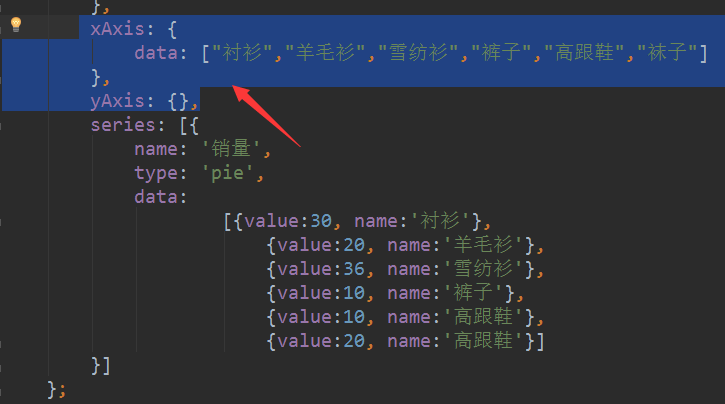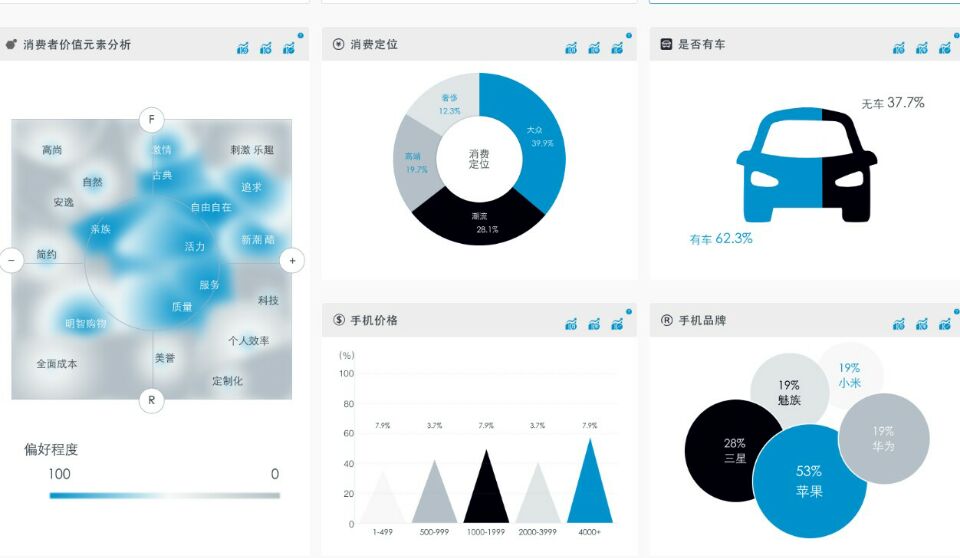ECHART基本使用,折線圖,柱狀圖,散點圖,餅圖,盒形圖5分鐘上手
Echarts 是由百度團隊打造的純 JavaScript 的圖表庫,官網下載路徑如下:
Echarts的特性:
豐富的圖表型別:
常用的有折線圖,柱狀圖,散點圖,餅圖,盒形圖,用於地理資料視覺化的地圖,熱力圖,線圖等
多個座標系的支援
直角座標系(catesian,同 grid)、極座標系(polar)、地理座標系(geo)
使用Echarts:
1、引入echarts.min.js
這裡<!DOCTYPE html>
<html>
<header>
<meta charset="utf-8">
<!-- 引入 ECharts 檔案寫程式碼片 --> 2、定義一個div容器,用於存放你的圖表,要設定ID。
<div id="main" style="width: 600px;height:400px;"></div>3、初始化echarts例項
var myChart=echarts.init(document.getElementById('main'));4、指定圖表的配置項和資料,即設定option
a)title:標題元件
b)tooltip:提示框元件
c)legend:圖例元件,展現了不同系列的標記(symbol),顏色和名字
d)xAxis:直角座標系 grid 中的 x 軸,單個 grid 元件最多隻能放上下兩個 x 軸。
e)yAxis:直角座標系 grid 中的 y 軸,單個 grid 元件最多隻能放左右兩個 y 軸。
f)series:系列列表。每個系列通過 type 決定自己的圖表型別。
series[i]-line ——-折線圖
series[i]-bar ——-柱狀圖
series[i]-pie ——-餅圖
series[i]-scatter—–散點圖
series[i]-effectScatter—-帶有漣漪特效動畫的散點(氣泡)圖
series[i]-radar——雷達圖
series[i]-treemap—Treemap 是一種常見的表達『層級資料』『樹狀資料』的視覺化形式。
series[i]-boxplot—-Boxplot 中文可以稱為『箱形圖』、『盒須圖』、『盒式圖』、『盒狀圖』、『箱線圖』
series[i]-candlestick —Candlestick 即我們常說的 K線圖
series[i]-heatmap—–熱力圖
series[i]-map—-地圖主要用於地理區域資料的視覺化,配合 visualMap 元件用於展示不同區域的人口分佈密度等資料。
series[i]-parallel—–平行座標系的系列。
series[i]-lines——–線圖
series[i]-graph——-關係圖
series[i]-gauge——-儀表盤
<!DOCTYPE html>
<html>
<head>
<meta charset="utf-8">
<title>ECharts</title>
<!-- 引入 echarts.js -->
<script src="js/echarts.min.js"></script>
</head>
<body>
<!-- 為ECharts準備一個具備大小(寬高)的Dom -->
<div id="main" style 5、 使用指定的配置項和資料顯示圖表。
myChart.setOption(option);這樣,你就可以在瀏覽器上看到一個柱狀圖出來啦。
滑鼠懸浮可以看到X軸和Y軸對應的資料
這裡寫圖片描述
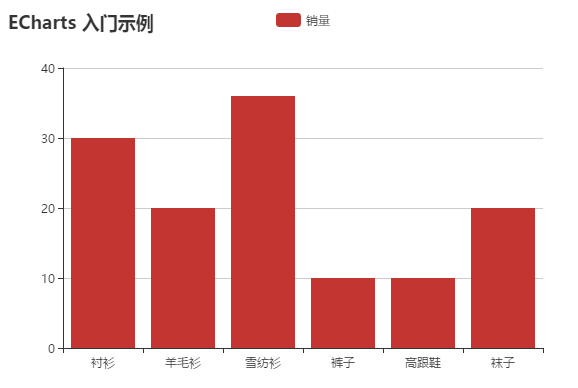
柱狀圖和折線圖可以很好的切換:只需要改一下series.type:line
這裡寫圖片描述
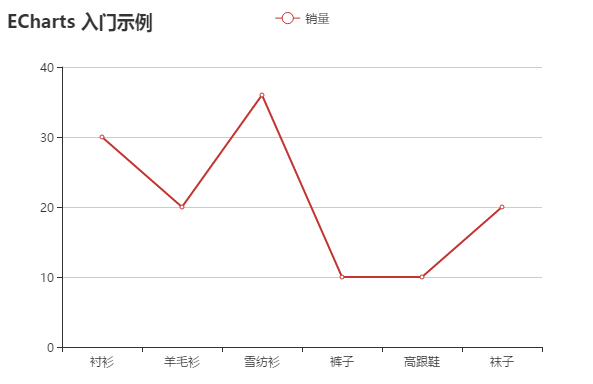
如果是餅圖的話,就不要X Y 軸了。 type值改成: ‘pie’,
這裡data屬性值不像入門教程裡那樣每一項都是單個數值,而是一個包含 name 和 value 屬性的物件,ECharts 中的資料項都是既可以只設成數值,也可以設成一個包含有名稱、該資料圖形的樣式配置、標籤配置的物件
data的資料需要換成
data:
[{value:30, name:'襯衫'},
{value:20, name:'羊毛衫'},
{value:36, name:'雪紡衫'},
{value:10, name:'褲子'},
{value:10, name:'高跟鞋'},
{value:20, name:'高跟鞋'}]這裡的箭頭所指的藍色塊刪除
這時即顯示成餅狀圖:
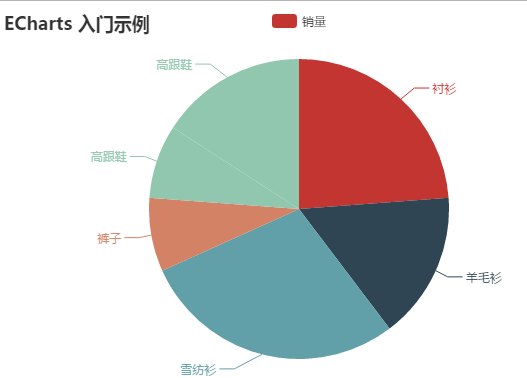
同時ECharts 中的餅圖也支援通過設定 roseType 顯示成南丁格爾圖。
想個性化點就在series上面新增一個屬性
roseType: 'angle'即變為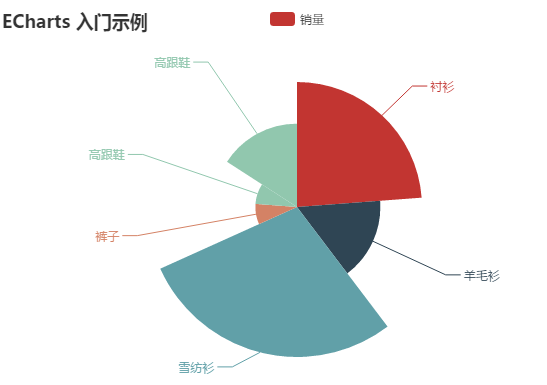
南丁格爾圖會通過半徑表示資料的大小。
陰影的配置
ECharts 中有一些通用的樣式,諸如陰影、透明度、顏色、邊框顏色、邊框寬度等,這些樣式一般都會在系列的 itemStyle 裡設定。
陰影的樣式可以通過下面幾個配置項設定:
itemStyle: {
normal: {
// 陰影的大小
shadowBlur: 200,
// 陰影水平方向上的偏移
shadowOffsetX: 0,
// 陰影垂直方向上的偏移
shadowOffsetY: 0,
// 陰影顏色
shadowColor: 'rgba(0, 0, 0, 0.5)'
}
}加上陰影后的效果
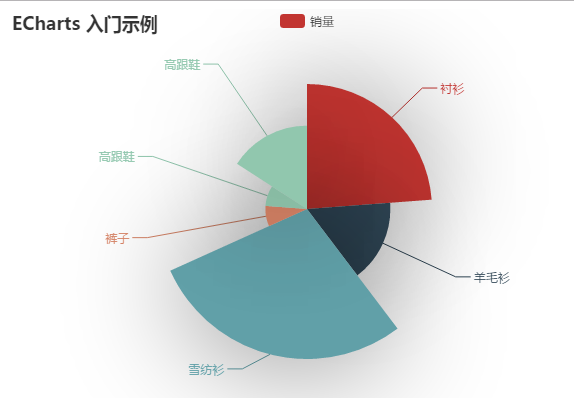
這裡itemStyle的normal選項是正常展示下的樣式,
實際還有emphasis選項,emphasis是滑鼠 hover 時候的高亮樣式。這個示例裡是正常的樣式下加陰影,但是可能更多的時候是 hover 的時候通過陰影突出。
我們加emphasis試一試
itemStyle: {
emphasis: {
shadowBlur: 200,
shadowColor: 'rgba(0, 0, 0, 0.5)'
}
}顯示效果
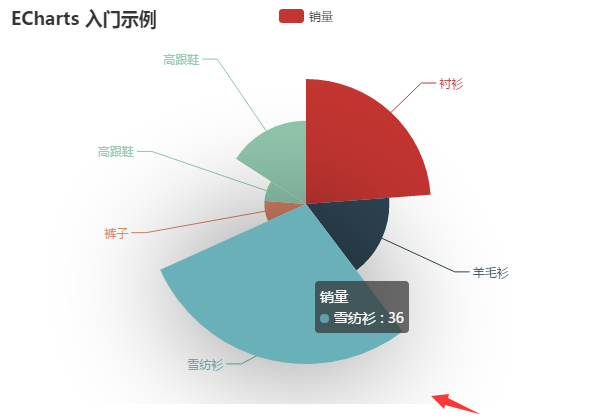
深色背景和淺色標籤
如果我們需要改背景色和文字顏色。
直接在 option 下設定 backgroundColor背景色,textStyle文字色lineStyle引導線即可
效果圖如下
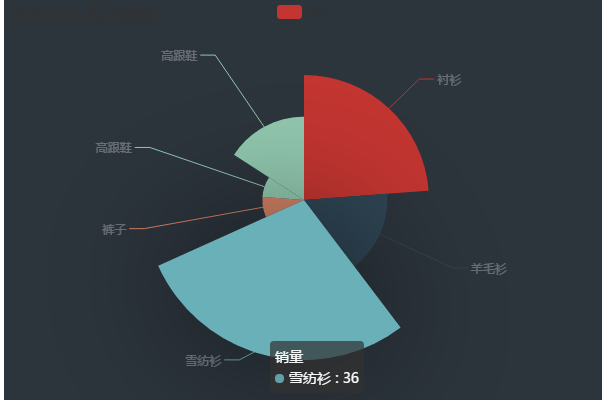
同樣,label和labelLine的樣式也有normal和emphasis兩個狀態。
扇形的顏色也是在 itemStyle 中設定:(能讀到這裡的早已經不用我說明了,只是懶得自己碼程式碼,但是。。。我 (。・∀・)ノ゙將簡寫了)
itemStyle: {
normal: {
// 設定扇形的顏色
color: '#c23531',
shadowBlur: 200,
shadowColor: 'rgba(0, 0, 0, 0.5)'
}
}ECharts 中每個扇形顏色的可以通過分別設定 data 下的資料項實現。
data: [{
value:400,
name:'搜尋引擎',
itemStyle: {
normal: {
color: 'c23531'
}
}
}, ...]明暗度的變化,有一種更快捷的方式是通過 visualMap 元件將數值的大小對映到明暗度。
visualMap: {
// 不顯示 visualMap 元件,只用於明暗度的對映
show: false,
// 對映的最小值為 80
min: 80,
// 對映的最大值為 600
max: 600,
inRange: {
// 明暗度的範圍是 0 到 1
colorLightness: [0, 1]
}
}非同步資料載入和更新
// 非同步載入資料
myChart.showLoading();// loading 的動畫來提示使用者資料正在載入。
$.get('data.json').done(function (data) {
// 填入資料
myChart.hideLoading();// 使用者資料請求到後,loading動畫消失
myChart.setOption({
xAxis: {
data: data.categories
},
series: [{
// 根據名字對應到相應的系列
name: '銷量',
data: data.data
}]
});
});下一篇將深入研究 更炫的效果
相關推薦
ECHART基本使用,折線圖,柱狀圖,散點圖,餅圖,盒形圖5分鐘上手
Echarts 是由百度團隊打造的純 JavaScript 的圖表庫,官網下載路徑如下: Echarts的特性: 豐富的圖表型別: 常用的有折線圖,柱狀圖,散點圖,餅圖,盒形圖,用於地理資料視覺化的地圖,熱力圖,線圖等 多個座標系的支援 直角座標系(c
vue專案中使用Echarts 動態更改圖表資料 , Vue 折線圖、柱狀圖等圖表動態重新整理 ,
問題:在vue元件中,用echarts外掛 動態獲取、修改圖表資料 解決:已解決! 第一步:開啟cmd命令視窗 安裝echarts依賴 安裝:npm install echarts -S 第二步:在main.js中全域性引入 //引入echarts的圖表外掛
Vue+echart折線圖和柱狀圖
先執行 npm i echarts -s 命令 在頁面中 匯入 import echarts from 'echarts'; 資料格式 ajax請求回來後(vm=this) 把資料賦值到圖表上,後在呼叫一次圖表的方法。由於資料是非同步載入的
echarts柱狀圖與中國地圖聯動,滑鼠移入柱狀圖,地圖響應地顯示資料
echarts顯示柱狀圖的時候,旁邊放一張中國地圖,當滑鼠移入柱狀圖,旁邊中國地圖對應的區域亮起來。先放效果圖~~這是原始頁面這是滑鼠移上去的樣子這是滑鼠離開之後的樣子總之呢,就是給他倆弄一個聯動的效果,移入柱狀圖,地圖跟著動起來,並且資料跟著變。柱狀圖後臺資料庫:地圖後臺資
一點點前端程式碼,使用ECharts插入柱狀圖
一、前提 現在我們在做一些web前端,將我們的一些自動化工具整合和視覺化。 下面的工作是想在web頁面上插入一個柱狀圖顯示不同型別測試賬號的使用情況。 java工程採用的jsp。下面是引用的jsp介紹。 JSP 與 PHP、ASP、ASP.NET 等語言類
iOS 折線圖、柱狀圖、扇形圖封裝
導入 nbsp 並且 柱狀圖 bsp ima 集成 分享圖片 slb 封裝簡單的折線圖、柱狀圖、扇形圖 效果圖: git地址:https://github.com/lulushen/SLChart.git 1、集成折線圖、柱狀圖、扇形圖 在ViewControl
Echart 帶坐標軸帶圖標的柱狀圖
enter 通過 標題 ret cross oss setoption tip cti 主要過了一遍ECharts的教程,順帶寫了個Demo 數據都是假的 var pasttime={ ‘PC‘:‘./img/pc.png‘,
數據輸入——生成你需要的echart圖(堆積柱狀圖、扇形圖、嵌套環形圖)
wid html 矩形 lan class nes bar target AC 最近論文需要一些比較直觀的圖表, 發現echart做出來的圖還是比較美觀的,這裏介紹如何修改數據生成你需要的echart圖。 1.堆積柱狀圖: http://echarts.baidu.com/
使用Echarts幾分鐘制作出折線圖、餅圖、柱狀圖等
tel 趨勢 nag 情況下 java row data 距離 主題 ECharts,縮寫來自Enterprise Charts。 ECharts,不僅是國內關註度最高的開源項目,還是中國第一個也是目前唯一一個入選了Github Explorer Data Visualiz
echarts相關屬性設定(2)--折線圖和柱狀圖的結合使用
type:bar和line的組合 option = { { tooltip: { trigger: 'axis', axisPointer: { // type: 'shadow' }, // label: { // normal: { //
PHP jpgraph庫的配置及生成統計圖表:折線圖、柱狀圖、餅狀圖等
此文為轉載,僅作儲存文件使用,轉自:http://blog.csdn.net/aoshilang2249/article/details/46956163 注意:原文中提到配置php.ini中的include_path,親測不需要配置(gd2需要開啟),只需要將下載的檔案引入專案即可
運用canvas繪折線圖和柱狀圖
對象 tel radi rec 註意 tco 一起 right scrip 一、繪制折線圖 1、首先,隨便定義一個數組對象代表坐標,然後繪出打底的網格線: <canvas width="600px" height="400px" ></c
echarts中折線圖、柱狀圖之間的轉換
echarts中折線圖、柱形圖、資料檢視的轉換需要toolbox裡面的內容(也就是加粗的部分) // 基於準備好的dom,初始化echarts例項 var day = echarts.init(docum
用g.raphael.js高速繪製餅圖、柱狀圖、點狀圖、折線圖(下)
首先,這裡有個g.raphael.js的範例文章,可以直接看,我就不轉載了: 好了,接下來我們來試試建立柱狀圖: <script type="text/javascript" src="raphael.js"></script> <scr
Echarts例項1-折線、餅圖、柱狀圖混搭
<!DOCTYPE html> <head> <meta charset="utf-8"> <title>ECharts</title> </head> <body> <
JFreeChart生成混合圖(柱狀圖折線圖)並插入excel中
效果如下 java code package com.springapp.mvc; import org.apache.poi.util.IOUtils; import org.apache.poi.xssf.usermodel.XSSFClientAnchor; im
OpenGL(十七) 繪製折線圖、柱狀圖、餅圖
一、繪製折線圖 glutBitmapCharacter(GLUT_BITMAP_8_BY_13,label[j])函式可以繪製GLUT點陣圖字元,第一個引數是GLUT中指定的特定字形集,第二個引數是
echarts的折線圖、柱狀圖在移動端橫屏展示
我以前按照網上的方法就會出現一下問題:點選開啟連結 問題:旋轉了頁面確實可以橫屏查看了,但是在使用x軸的繫結點選事件時發現,折線圖只是看起來橫屏了,實際的座標資料並沒有隨著頁面旋轉而旋轉。 現在我找到了另外一種方法,完美的避免了該問題。 思路: 程式碼樣例:【這是
echarts多條折線圖和柱狀圖實現
// 基於準備好的dom,初始化echarts例項 var myChart = echarts.init(document.getElementById('main')); // 指定圖表的配置項和資料 myChart.setOption({
android自定義統計折線圖和柱狀圖組合
本程式碼是一年前公司專案需要自己所寫,當時做android專案需要統計的功能,統計的圖表包括餅圖、柱狀圖、折線圖,程式碼寫的有些笨拙!希望大家能夠看懂!其程式碼做拋磚引玉,希望大家能夠再改寫下!可以用多執行緒做出動畫,是不是更好呢?這些後期我也沒有整理過,所以誰能再整理下!